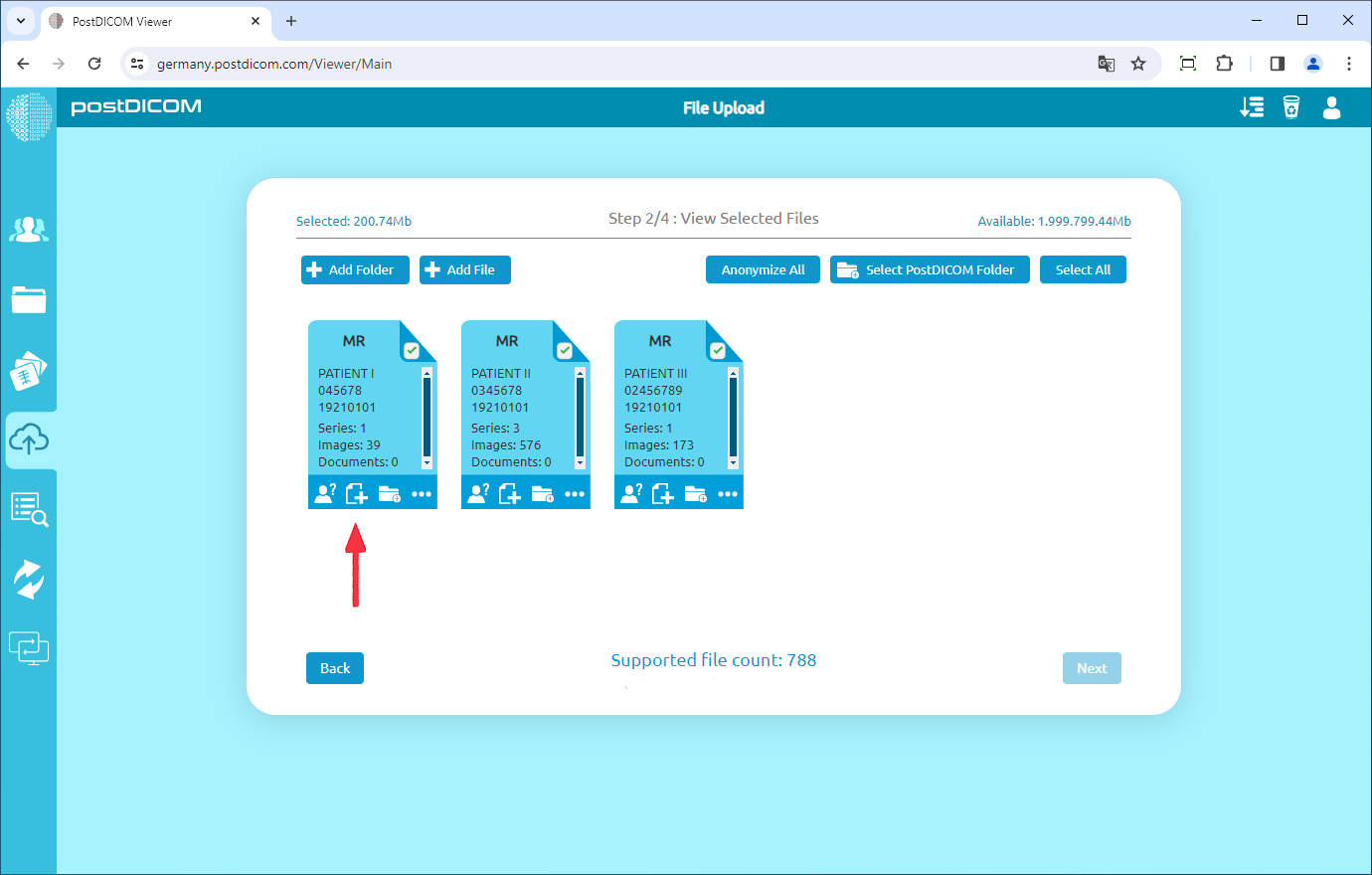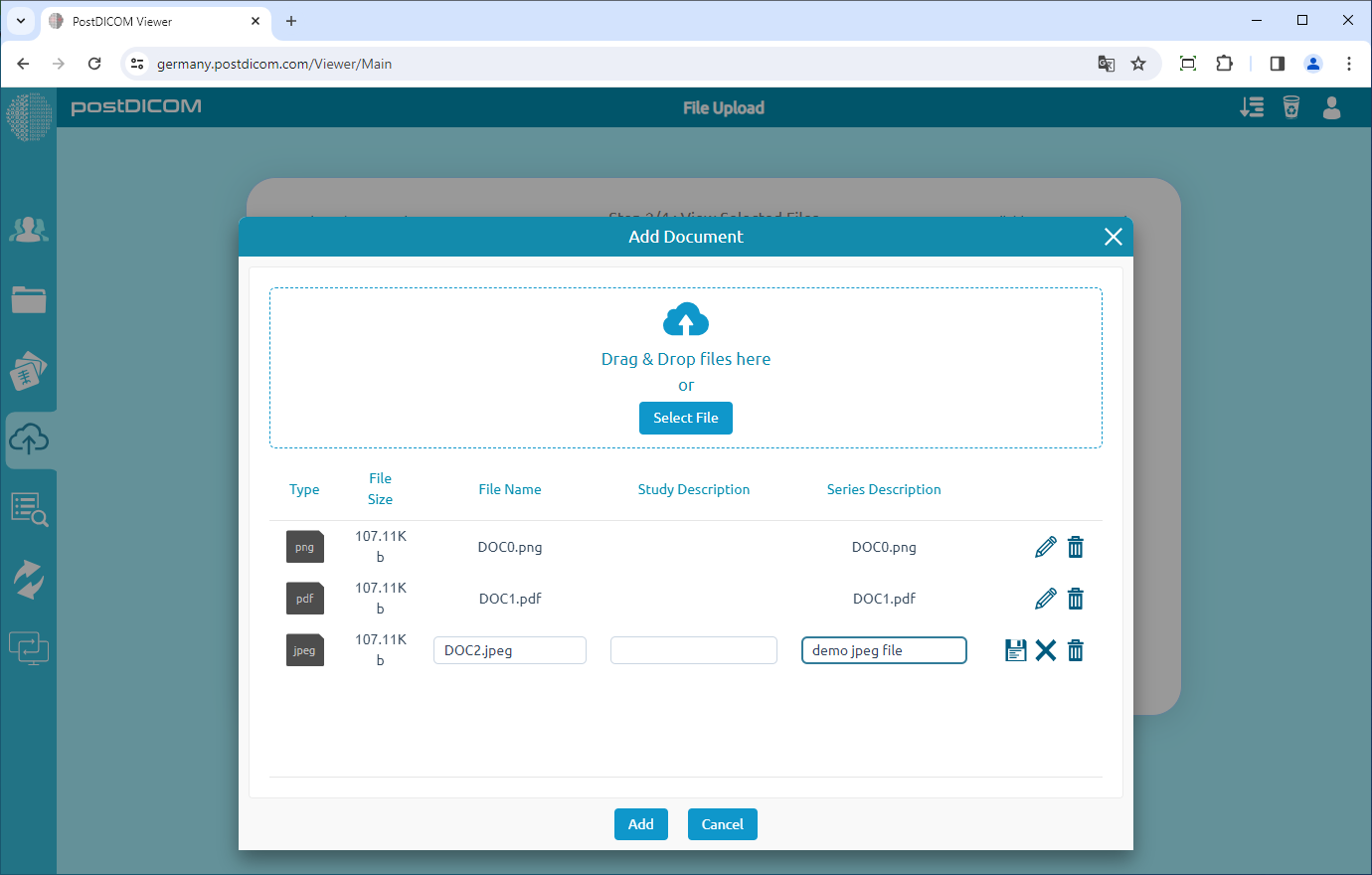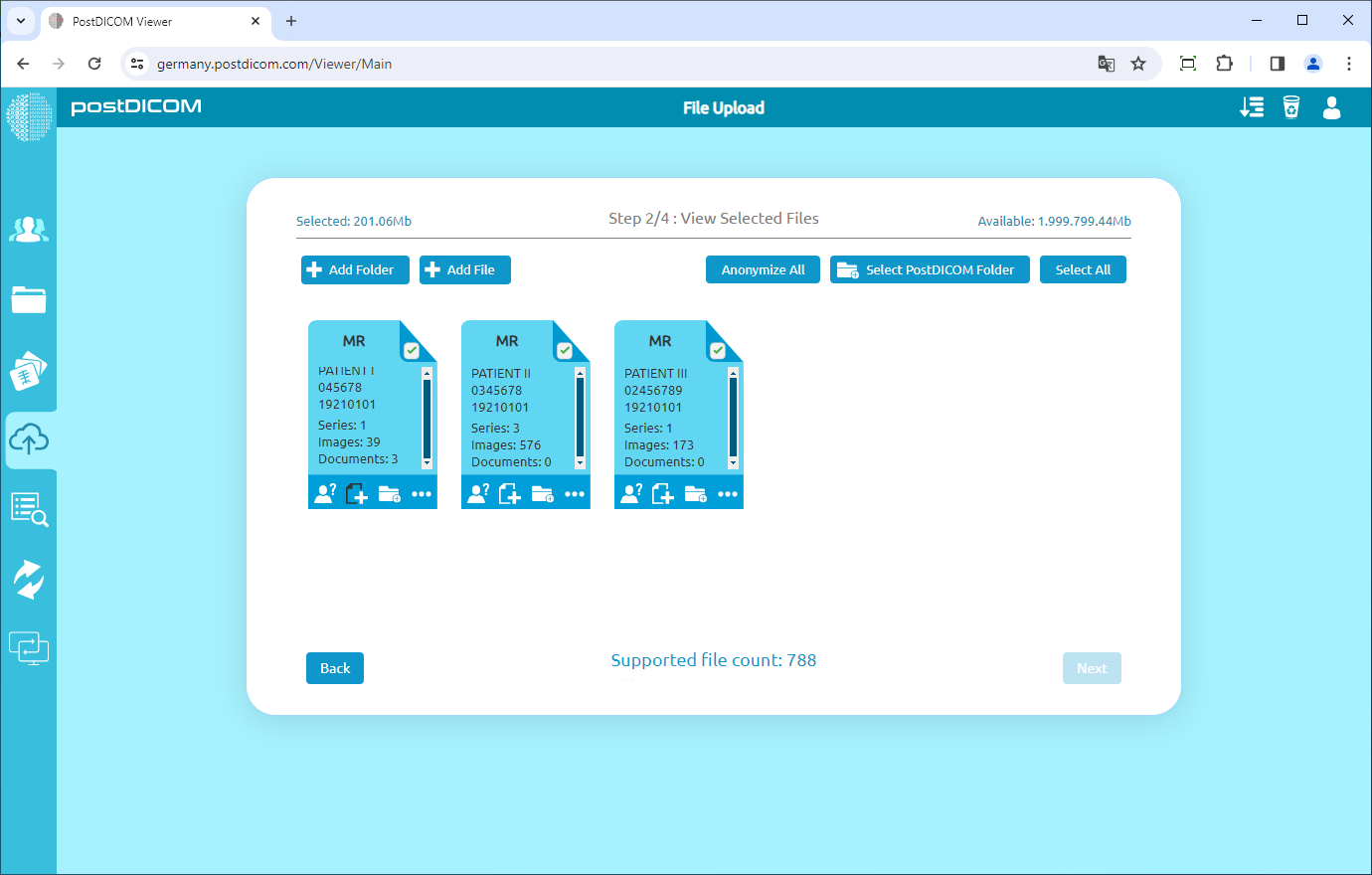Na stronie „Krok 2/4: Wyświetl wybrane pliki” zobaczysz wszystkie podglądy badania pacjenta. Na dole każdego podglądu badania pacjenta znajdują się 4 przyciski, a mianowicie anonimizacja, dodawanie dokumentów klinicznych, przypisanie badania do folderu i pokazywanie szczegółów badania. Aby dodać dokumenty kliniczne do badania pacjenta, kliknij ikonę „Dodaj dokument”.
Po kliknięciu ikony „Dodaj dokument” zostanie wyświetlony formularz wyboru dokumentu. W tym formularzu kliknij przycisk „Wybierz plik”, aby dodać dokument. Obsługiwane typy plików to MP4, AVI, PDF, BMP, PNG, JPEG i JPG. Po wybraniu dokumentów, które chcesz przesłać, dokumenty zostaną wymienione, jak pokazano poniżej. Możesz zmienić nazwę pliku lub dodać opis pliku, klikając ikonę w kształcie ołówka po prawej stronie informacji o dokumencie. Po dodaniu opisu pliku możesz go zapisać, klikając ikonę w kształcie dysku lub anulować, klikając ikonę krzyża. Dokumenty można usunąć z listy, klikając ikonę kosza.
Po dodaniu wszystkich dokumentów i wprowadzeniu żądanych zmian kliknij przycisk „OK”, aby je zapisać. Ikona „Dodaj dokument”, która wcześniej była biała, zmieni się w czarny kolor, co oznacza, że niektóre dokumenty zostaną przesłane wraz z badaniem pacjenta.
W ten sposób możesz dodać dowolne dokumenty kliniczne do dowolnego badania pacjenta przed przesłaniem do chmury PostDiCom.